很多朋友都在询问怎样安装虚拟光驱,看来大家都很想要学会如何安装虚拟光驱啊!那么到底如何安装虚拟光驱呢?其实方法还是很简单的,如果大家想要学习的话,下面win7之家小编就来告诉大家怎样安装虚拟光驱最简单方便吧。
首先,我们需要下载软件的源文件。当然你可以去百度自己下载,如果你作为一个新人,担心下载到病毒的话,可以在中关村软件下载。
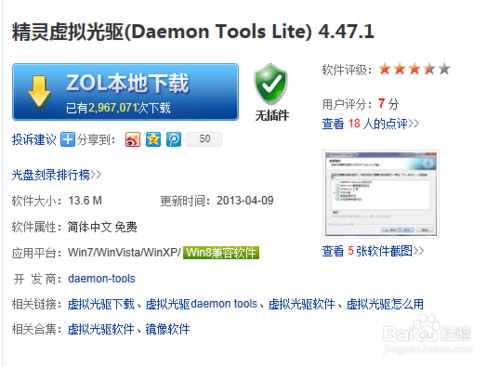
怎样安装虚拟光驱最简单方便图1
下载完毕后,进入安装。解压处exe文件,然后双击进行安装。在弹出的界面中,点击下一步。

怎样安装虚拟光驱最简单方便图2
点击我同意。
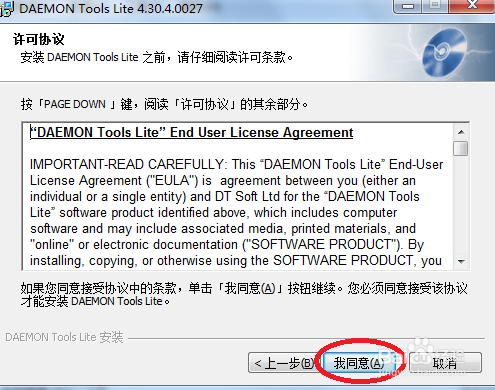
怎样安装虚拟光驱最简单方便图3
在弹出新的页面中,建议除了桌面快捷方式,剩余全部取消勾选
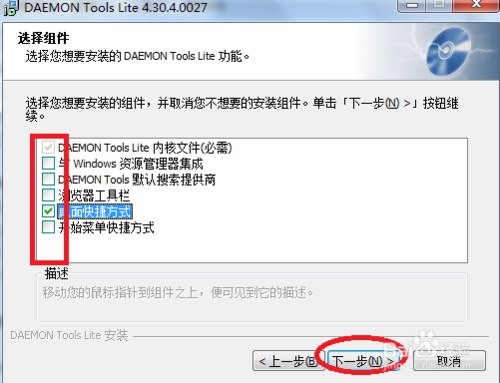
怎样安装虚拟光驱最简单方便图4
取消浏览器起始页的勾选状态。点击下一步。
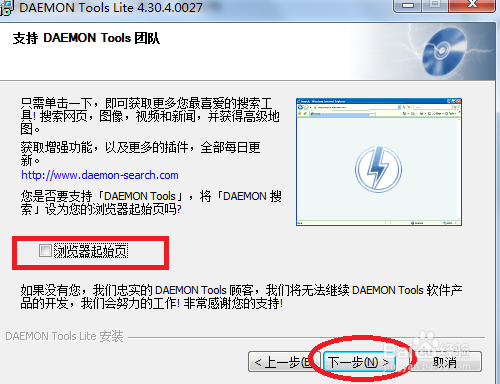
怎样安装虚拟光驱最简单方便图5
选择目标文件夹的存放位置,然后点击安装
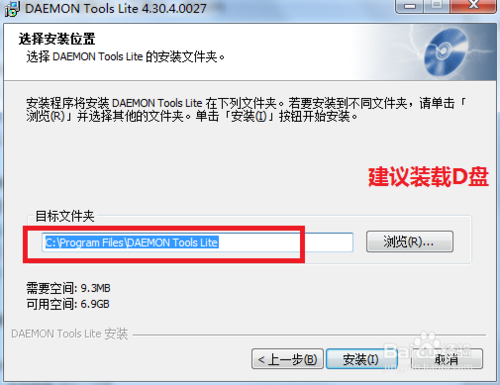
怎样安装虚拟光驱最简单方便图6
点击完成。
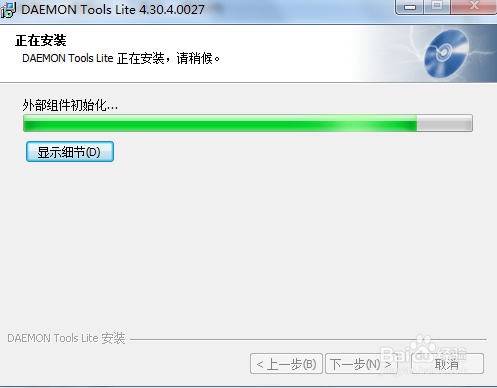
怎样安装虚拟光驱最简单方便图7

怎样安装虚拟光驱最简单方便图8
此时,我们的任务栏已经运行着虚拟光驱了。右键该虚拟光驱,依次选择虚拟CD,设备0:,装载映像。
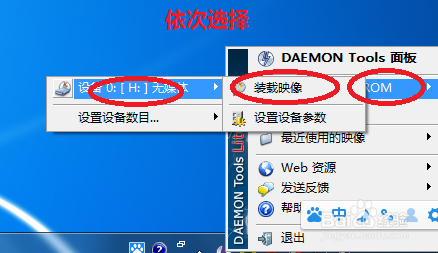
怎样安装虚拟光驱最简单方便图9
选择windows7官方映像文件所在的位置,打开之后,即可看到我们的exe可执行文件。
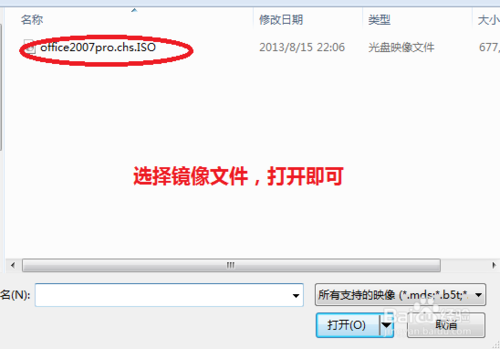
怎样安装虚拟光驱最简单方便图10
以上就是怎样安装虚拟光驱的方法了,大家可以通过这个方法迅速学会安装虚拟光驱哦。总而言之这个方法是非常流行的,不过现在可能比较少了,因为大家都学会了嘛。小编也是收藏了很久才分享给大家的哦,因为这个方法并没有什么特别出彩的地方,一般人看一两遍就会了。